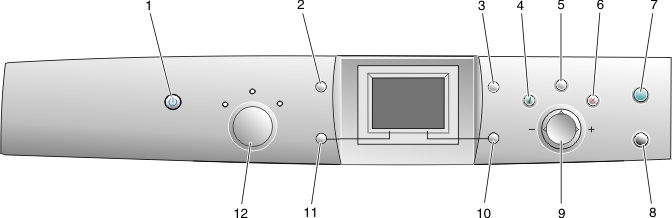| | ボタン | 説明 |
1 | 電源 | プリンタの電源をオンまたはオフにします。電源ボタンを押して、プリント、スキャン、コピーを中止することもできます。 |
2 | 回転 | 操作パネルのディスプレイに表示される画像を 90 度回転します。 |
3 | プレビュー | プリント、スキャン、コピーを実行する前に、画像を表示します。スキャンを実行する前に、プレビューを複数回実行できます。「フォト」 モードでは、複数ページのプレビューを表示できます。矢印ボタンを使用し、表示された画像をスクロールします。 |
4 | 設定 |
- メニューオプションを選択します。
- 「フォト」 モードでは、プリントする画像の選択または選択解除を行います。
|
5 | メニュー |
- コピー ― 「コピーメニュー」 を表示したり、デフォルトのコピーモード画面に戻る場合に使用します。
- スキャン ― 「スキャンメニュー」 を表示したり、デフォルトのスキャンモード画面に戻る場合に使用します。
- フォト ― 「写真メニュー」 を表示したり、デフォルトのフォトモード画面に戻る場合に使用します。
|
6 | ストップ/クリア |
- 実行中のスキャン、プリント、またはコピーをキャンセルします。
- 「フォト」 モードで選択されたプレビュー画像の選択を解除します。
「ストップ/クリア」 ボタンを 2 回押して、以下の操作を行います。
- 「フォト」 モードで写真の選択をすべてキャンセルします。操作パネルに表示される手順に従います。
- デフォルトのモード画面で、プリンタを工場出荷時の設定に戻します。
|
7 | カラー | 選択されているモードに応じて、コピーやスキャン、写真プリントをカラーで実行します。
- 「コピー」 モード ― カラーコピーを開始します。
- 「スキャン」 モード ― カラースキャンを開始します。
- 「フォト」 モード ― カラー写真のプリントを開始します。
写真をプリントするには、メモリカードがセットされているか、またはデジタルカメラがプリンタに接続されている必要があります。
メモリカードに DPOF 情報が含まれている場合、そのオーダーフォームに指定された写真の全リストがプリントされます。 |
8 | モノクロ | 選択されているモードに応じて、コピーやスキャン、写真プリントをモノクロで実行します。
- 「コピー」 モード ― モノクロコピーを開始します。
- 「スキャン」 モード ― モノクロスキャンを開始します。
- 「フォト」 モード ― モノクロ写真のプリントを開始します。
写真をプリントするには、メモリカードがセットされているか、またはデジタルカメラがプリンタに接続されている必要があります。
メモリカードに DPOF 情報が含まれている場合、そのオーダーフォームに指定された写真の全リストがプリントされます。 |
9 | 上向き矢印 |
- メニューオプションの選択をスクロールします。
- 画像をトリミングする際に、選択された範囲を変更します。
- 「フォト」 モードでメモリカードの写真をディスプレイに表示する際に、写真を 10 枚ずつ送って表示します。
- 部数を増やします。
|
右向き矢印(+) |
- メニューオプションの選択をスクロールします。
- 画像をトリミングする際に、選択された範囲を変更します。
- メニューの項目を増やします。
- メモリカードの次の写真を表示します。
- 部数を増やします。
|
下向き矢印 |
- メニューオプションの選択をスクロールします。
- 画像をトリミングする際に、選択された範囲を変更します。
- 部数を減らします。
- 「フォト」 モードでメモリカードの写真をディスプレイに表示する際に、写真を 10 枚ずつ戻して表示します。
|
左向き矢印(-) |
- メニューオプションの選択をスクロールします。
- 画像をトリミングする際に、選択された範囲を変更します。
- メニューの項目を減らします。
- メモリカードの前の写真を表示します。
- 部数を減らします。
|
10 | サイズ/ズーム | 「コピー」 モードで、画像を拡大・縮小します。
50%100%200%任意倍率用紙に合せる2x23x34x42.25x3.5 インチ3x5 インチ3.5x5 インチ4x6 インチ5x7 インチ8x10 インチ8.5x11 インチ8.5x14 インチA6A5B5A4L2Lハガキ60 x 80 mm100 x 150 mm130 x 180 mm
「フォト」 モードの場合
- 写真の画像サイズを設定します。
- 選択した範囲の拡大・縮小を行います。
|
11 | 部数 | 「コピー」 モードおよび 「フォト」 モードで、印刷部数を増やします。
|
メモ: | このボタンは、「スキャン」 モードでは機能しません。 |
|
12 | モード | 「コピー」 モード、「スキャン」 モード、「フォト」 モードを選択します。
|
メモ: | 現在選択されているモードは、3 つあるランプの 1 つが点灯して表示されます。 |
|